昨日、管理画面にログインしたら更新が2つ来ていたのでいつものように自動更新をかけたら、それ以降、管理画面が表示されなくなってしまいました。
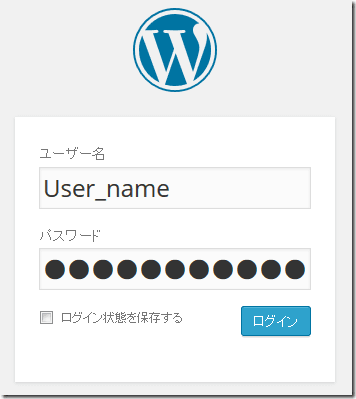
ログイン画面は出て、ログインすると
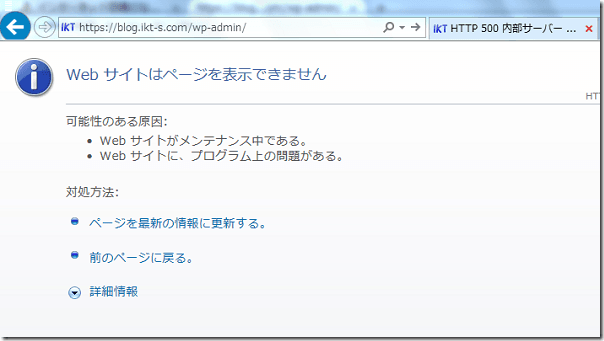
IEの場合は「Webサイトはページを表示できません」という画面になってしまいました。FireFoxの場合は、真っ白なページになって何も表示されません。

記事ページは表示されます。上の管理画面にログインしている時のバーが出ているので、ログインはできているみたいです。冷や汗が出てしまいますね。
表示されないのが管理画面だけで、その他の記事ページなどは普通に表示されているので、まだ冷静さを保てました。更新した時にチラ見した記憶では、プラグインは「JetPack」と「Google Analytics by Yoast」の2つでした。「管理画面 真っ白」で検索したら、よくあるトラブルのようで対処方法も沢山出ていました。
このページの目次
wp-config.phpを編集して、デバッグモードを有効にする
今回のトラブルは、WordPressが何かエラーを起こしているときに出る現象とのこと。原因を探るべく、デバッグモードを有効にするみたいです。
WordPressディレクトリ直下にあるwp-config.phpの下のほう74行目くらいを変更します。
define('WP_DEBUG', false);
define('WP_DEBUG', true);
これで管理者としてログインしているときだけ、画面にエラー、注意、警告などのメッセージを表示してくれるようになりました。
原因を探る
再度、管理画面にログインしますと、
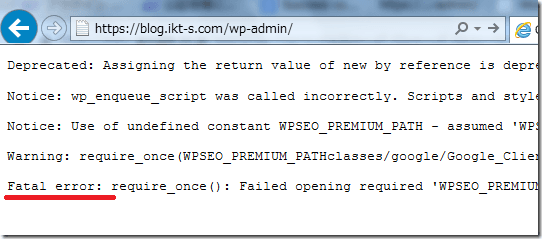
Notice:(お知らせ?)、Warning:(警告)、Deprecated:(注意?)などは今回置いておいて、Fatal error:(エラー)から始まる行が原因のようです。今回は、Google Analytics by Yoastのプラグインからエラーが出ているようでした。
※Google Analytics by Yoastのプラグインが悪いという話ではありません。環境によりいろいろな要素が複雑に絡み合うのでエラーの理由はわかりません。
対処方法
今回は、エラーが出ているプラグインのめぼしが付いているので、該当プラグインのフォルダごと削除して無効にしました。
※原因がイマイチわからない場合は、プラグインフォルダをリネームして、すぐに元に戻せるようにしたほうがいいでしょう。
解決
これで管理画面にログインして、ダッシュボードが表示されるようになりました。ほっと一息ですね。
後処理
wp-config.phpのデバッグモードは元に戻すのを忘れずに。
define('WP_DEBUG', false);
Google Analytics by Yoastプラグインの再インストール
Google Analytics by Yoastプラグインは必要なので、再度インストールて有効化、各種設定を済ませました。今回は、問題なく利用できています。
Google Analytics by Yoastプラグインの詳細情報を見ますと、バージョンアップ時にはプラグインフォルダを削除してからアップデートするように推奨インストール方法がちゃんと明記されています。
This section describes how to install the plugin and get it working.
- Delete any existing
gapporgoogle-analytics-for-wordpressfolder from the/wp-content/plugins/directory
よく読めよ自分、という話でした。


